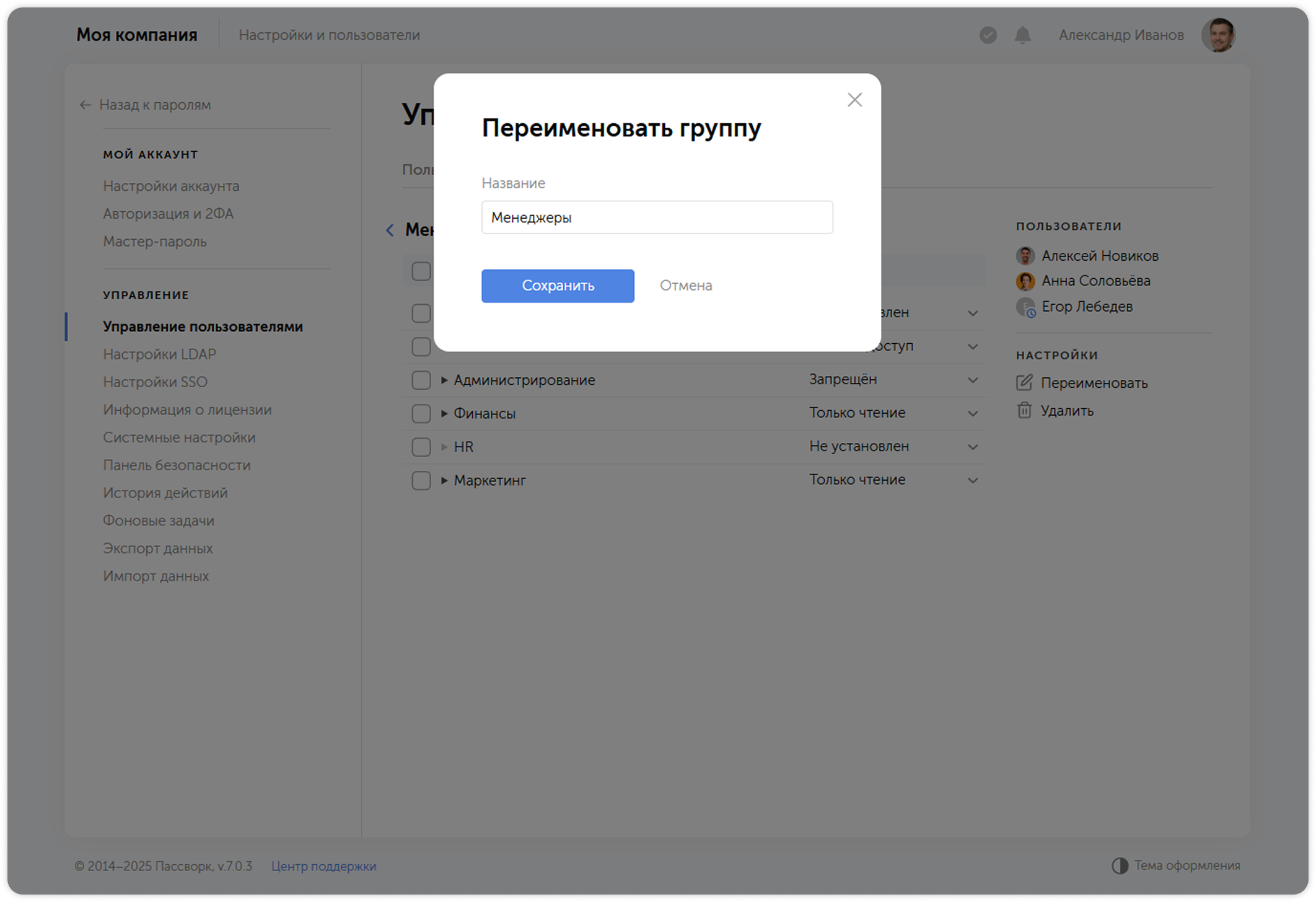Редактировать группу
Администраторы Пассворка и пользователи с соответствующими правами могут редактировать группы, связанные с ними уровни доступа и управлять входящими в группу пользователями.
Чтобы отредактировать группу, нажмите на ее название во вкладке Группы.
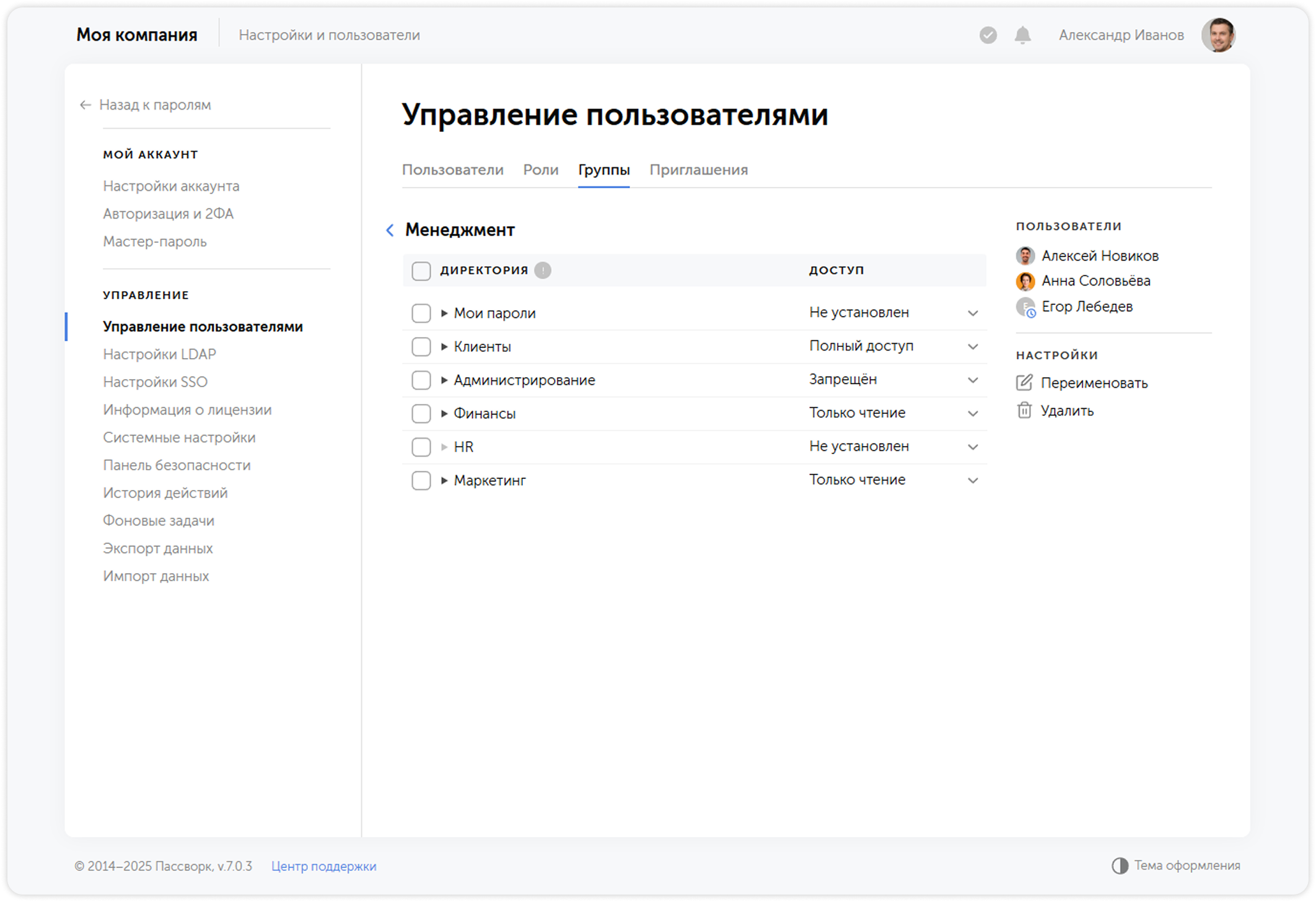
Добавить в группу
Вы можете создавать неограниченное количество групп и добавлять в них любое количество пользователей. Один пользователь может находиться в нескольких группах.
Щелкните на Добавить пользователей в настройках группы, чтобы назначить роль для пользователей.
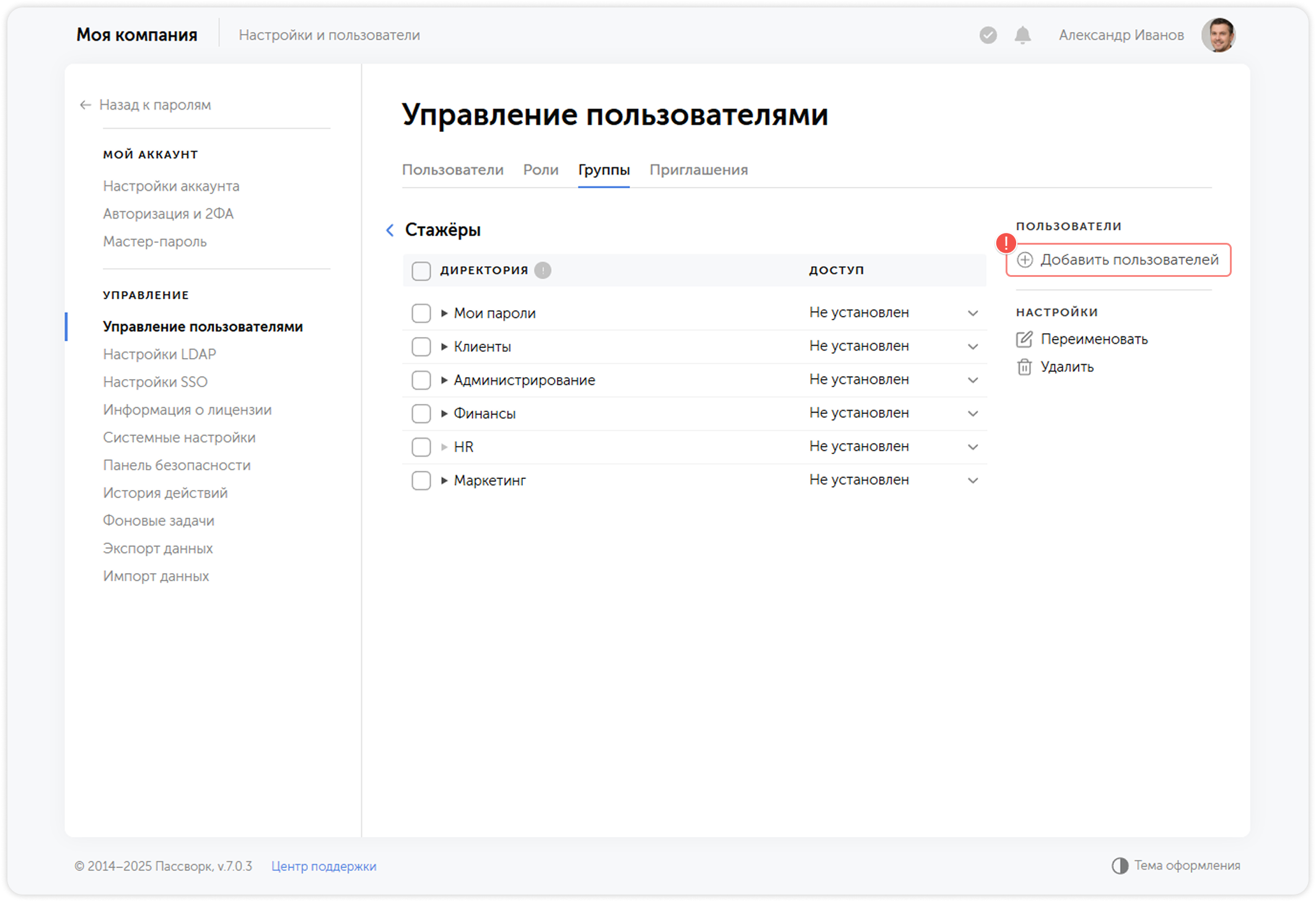
Выберите одного или нескольких пользователей во всплывающем окне и сохраните изменения:
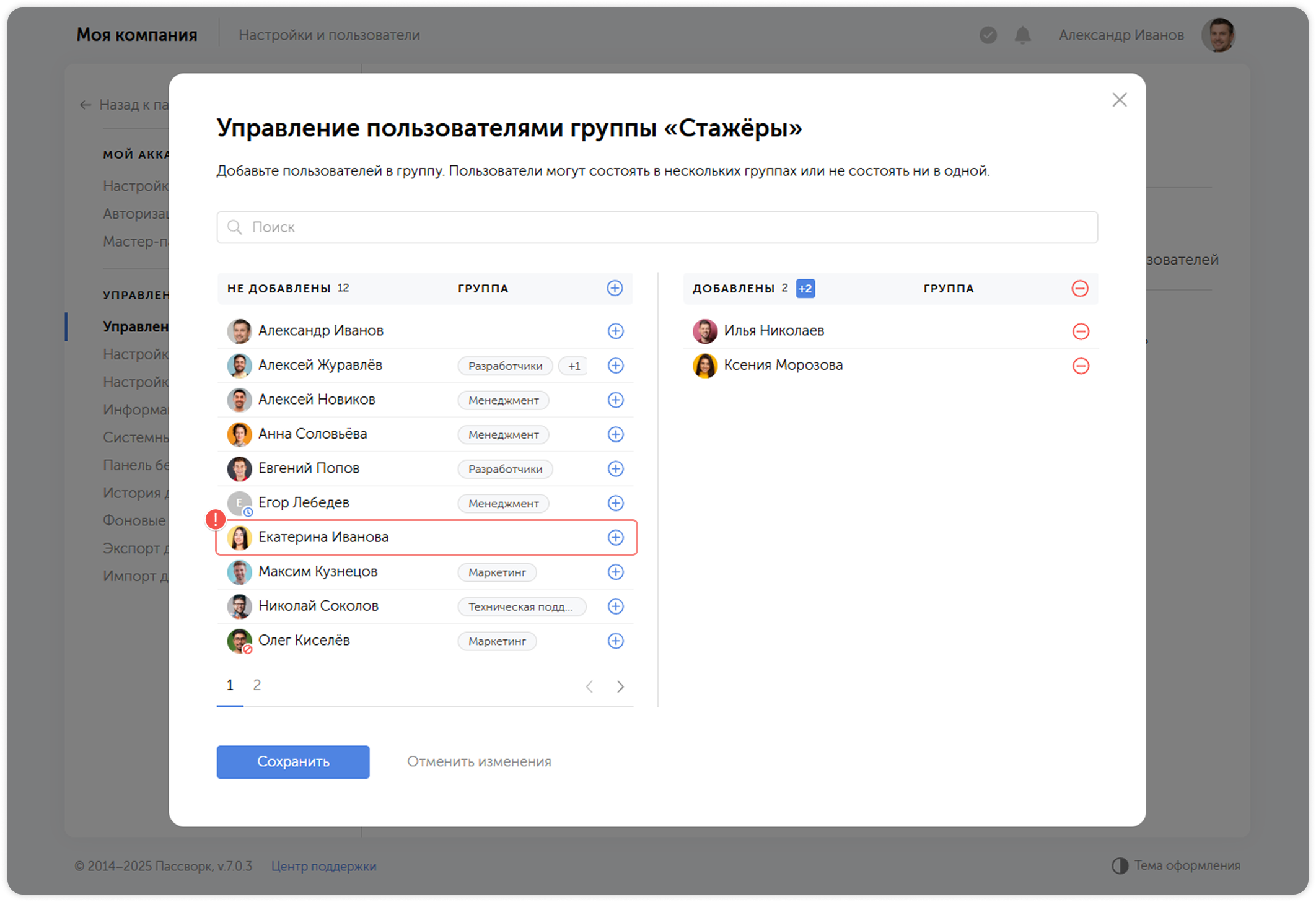
Исключить из группы
Чтобы исключить пользователя из группы, откройте группу и нажмите на список пользователей группы.

Выберите одного или нескольких пользователей во всплывающем окне и сохраните изменения.
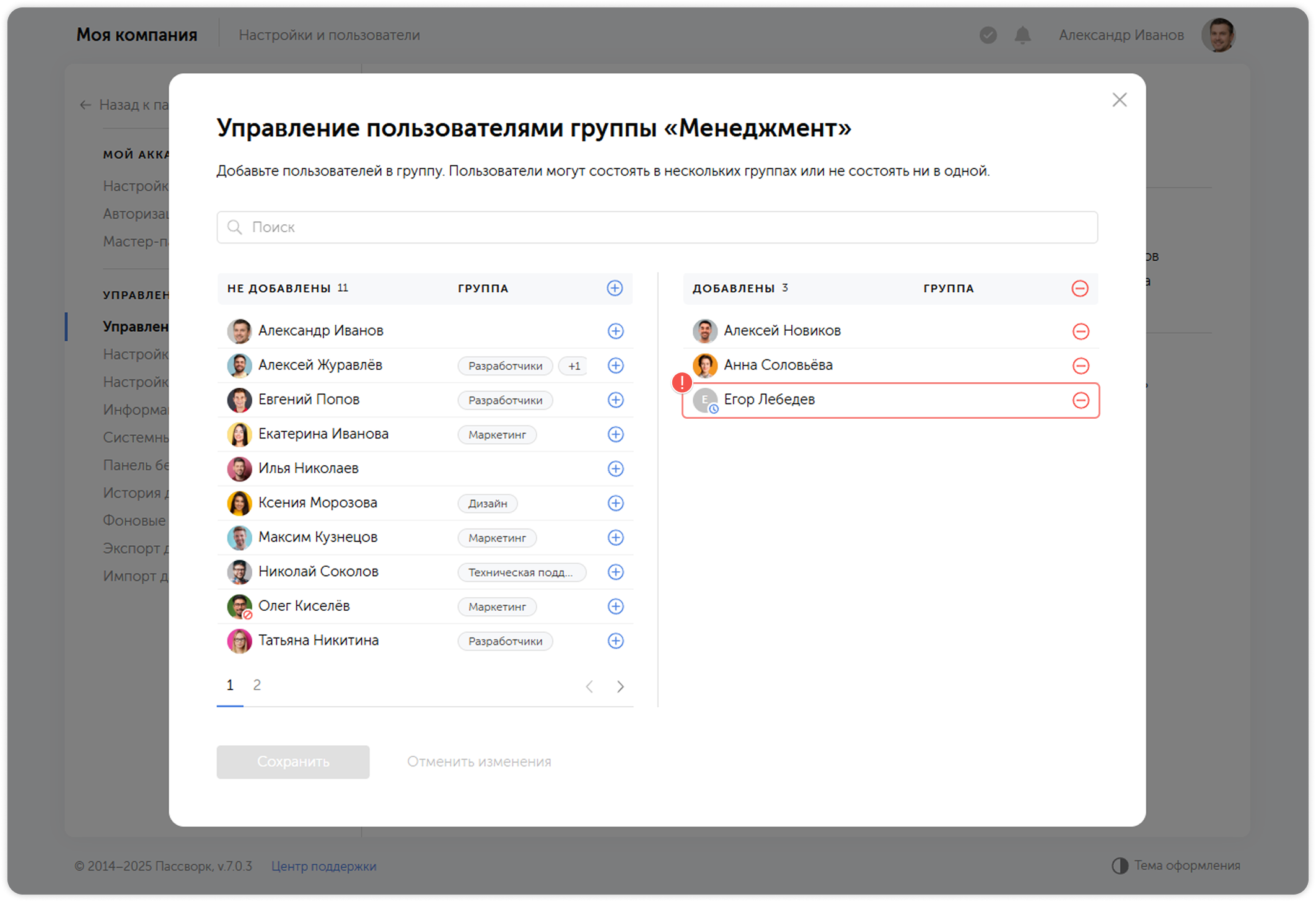
Установить доступ
Вы можете настроить права доступа группы к сейфам и папкам с помощью выпадающих меню:
Вы увидите список уровней доступа, которые можно установить для выбранных сейфов и папок:
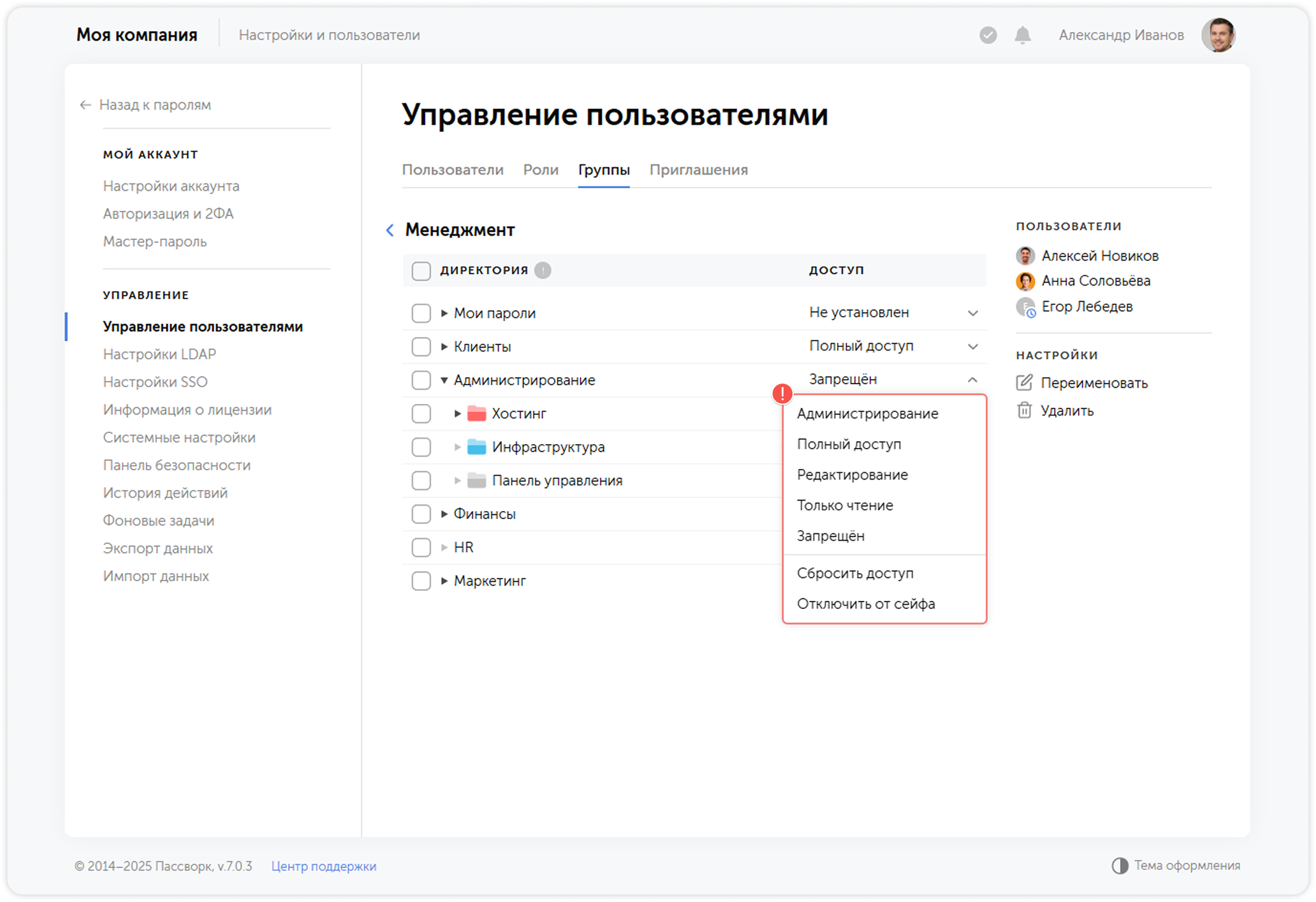
- Не установлен: выбранный сейф или папка не будут управляться группой.
- Запрещён: у группы не будет доступа к выбранному сейфу или папке.
- Только чтение: позволяет просматривать сейфы, папки и пароли, но не изменять их.
- Редактирование: позволяет создавать, просматривать и редактировать пароли и папки.
- Полный доступ: позволяет осуществлять любые действия с сейфами, папками и паролями, кроме управления и приглашения пользователей.
- Администрирование: позволяет совершать любые действия с папками и паролями, включая управление пользователями и правами.
Чтобы применить для директории доступ на основе группы, выберите Сбросить доступ.
При нажатии кнопки Отключить от сей�фа, доступ группы к директории вернется к значению Не установлен.
Переименовать группу
Вы можете переименовать группу, нажав кнопку Переименовать на странице группы.
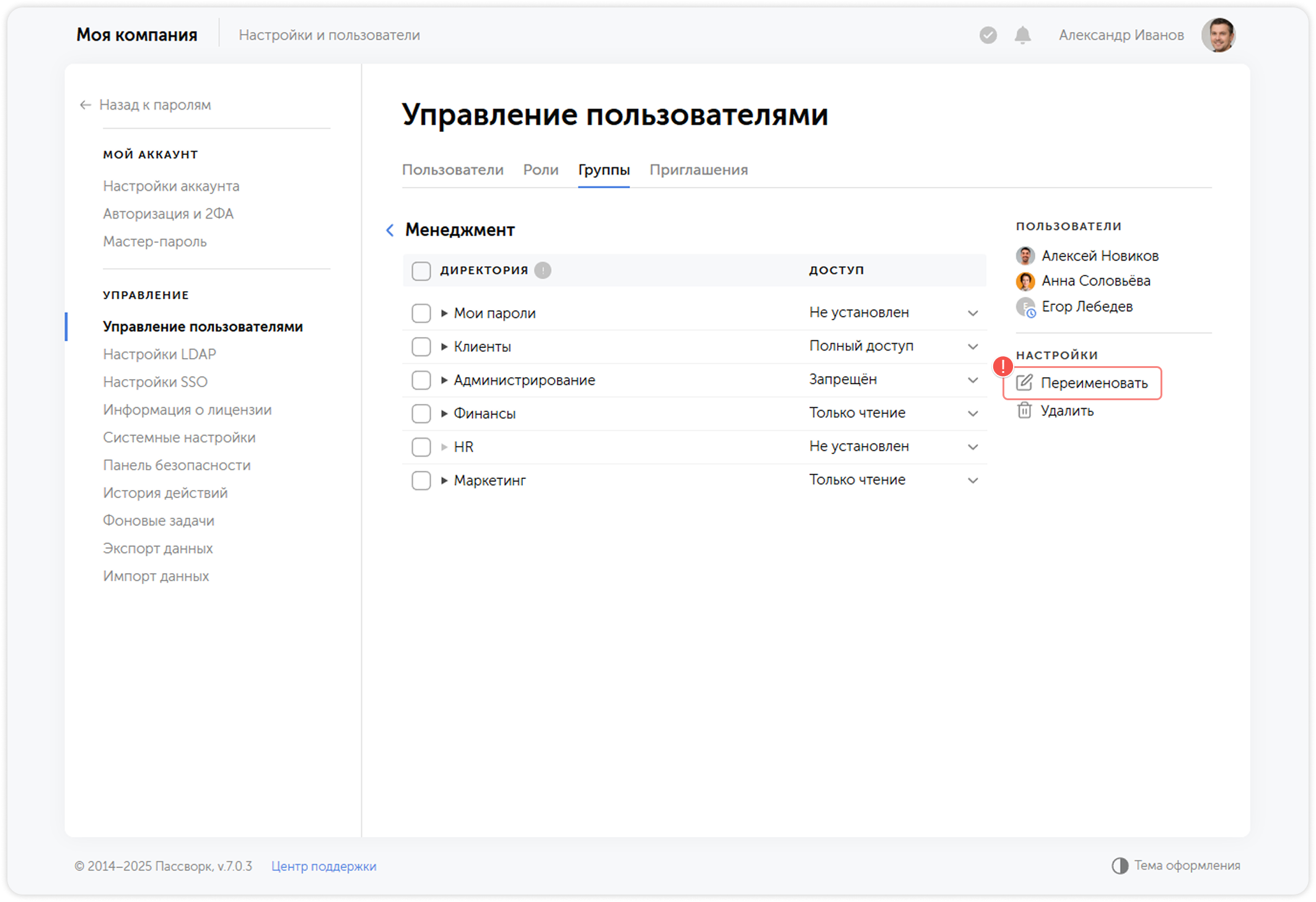
Во всплывающем окне введите название новой группы и сохраните изменения.